Des problèmes avec iTunes Match ? Voici quelques solutions simples
Par Arthur de la Brosse - Publié le
iTunes Matchest très pratique pour transporter avec soi toute sa musique sans occuper le précieux espace disque de nos iPhone, iPad et Mac. Cependant, en cas de problème, se retrouver privé(e) de l'intégralité de sa médiathèque peut vite devenir particulièrement gênant. Voici une sélection de quelques solutions qui permettront de régler la plupart des soucis les plus répandus.
Vérifier l'état des services
Il arrive parfois que certains services d'Apple rencontrent des difficultés passagères, celles-ci sont généralement listées sur une page dédiée du site d'Apple. Pour définir l'origine de votre problème, n'hésitez pas à consulter au préalable cette page afin de savoir s'il s'agit d'un bogue dépendant de l'intervention des équipes de la Pomme ou s'il s'agit à priori d'un souci sur votre abonnement ou l'un de vos appareils. S'il s'agit effectivement d'un dysfonctionnement sur les serveurs d'Apple, vous gagnerez ainsi du temps et de l'énergie en faisant simplement preuve de patience jusqu'à la remise en état du service.
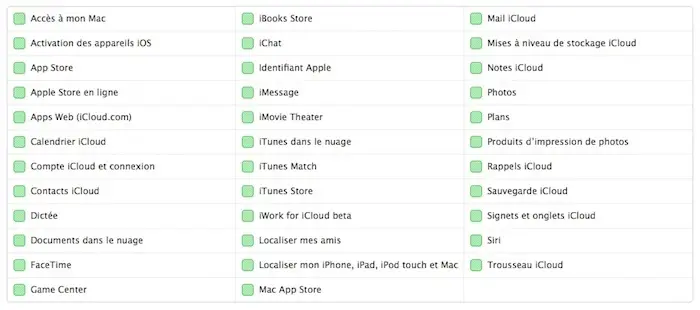
Services d’Apple, magasins et iCloud
Relancer iTunes Match sur ses iDevices
Si vous rencontrez un problème avec iTunes Match sur votre iPhone ou votre iPad, s'il vous manque par exemple des morceaux, listes de lectures ou illustrations d'album, vous pouvez tenter de réinitialiser le service sur votre iBidule. Il semblerait en effet que cela suffise souvent à rétablir l'ordre au sein de votre bibliothèque.
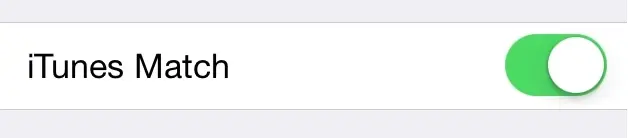
Pour cela, ouvrez l'application
Réglageset sélectionnez l'option
Musique, placez l'interrupteur en face d'
iTunes Matchsur off, puis activez-le à nouveau.
Mettez à jour iTunes Match sur iTunes
Bien que le service soit normalement mis à jour automatiquement, il peut arriver que les choses ne se passent pas comme elles le devraient. Heureusement, une petite intervention de la part de l'utilisateur arrange les choses dans la majorité des cas et permet de retrouver un comportement normal.
Pour mettre à jour iTunes Match manuellement, ouvrez iTunes sur votre Mac ou PC, cliquez sur le menu
Storepuis choisissez l'option
Mettre à jour iTunes Match. À la fin de l'opération, vérifiez sur vos iPhone et iPad que vous pouvez à nouveau accéder normalement à votre bibliothèque.
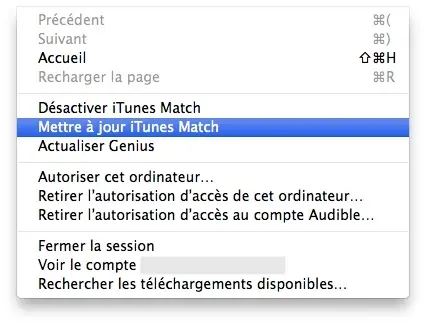
Réinitialiser iTunes Match sur iTunes
Désactiver et réactiver iTunes Match est en général le meilleur moyen de mettre à jour l'intégralité de sa collection dans le nuage d'Apple. Si vous rencontrez régulièrement des problèmes, tels que des blocages à répétition, l'impossibilité d'accéder à vos musiques ou des déconnexions fréquentes, réinitialiser le service depuis iTunes est certainement la solution à envisager.
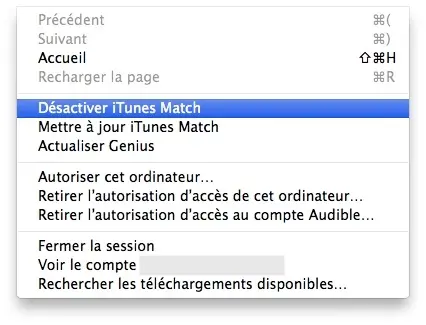
Attention cependant à prévoir un laps de temps suffisant pour que l'opération puisse aboutir, l'envoi de votre collection peut prendre plusieurs heures, voire plusieurs jours selon la taille de votre bibliothèque.
Se reconnecter sur tous ses appareils
Si le fait de réinitialiser votre connexion à iTunes Match ne suffit pas à résoudre vos soucis, vous pouvez essayer la même opération avec votre compte iTunes global, depuis vos appareils iOS et votre Mac / PC. Dans certains cas, cela suffira à rétablir un comportement normal du service.
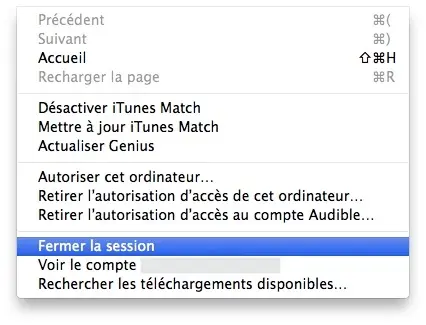
Source





